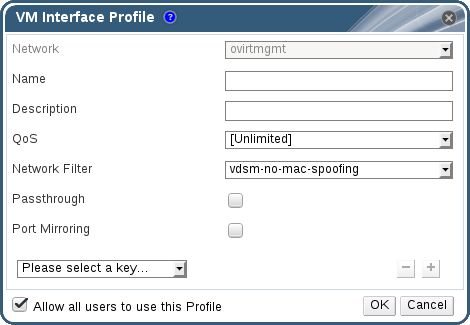6.2.2. vNIC プロファイルの作成と編集
Virtual Network Interface Controller (vNIC) のプロファイルを作成または編集して、ユーザーやグループのネットワーク帯域幅を調整できます。
注記
ポートミラーリングを有効または無効にする場合には、編集する前に、関連するプロファイルを使用しているすべての仮想マシンがダウン状態になっている必要があります。
手順6.7 vNIC プロファイルの作成または編集
- Networks resource タブをクリックし、結果一覧で論理ネットワークを選択します。
- 詳細ペインで vNIC Profiles タブを選択します。ツリーモードで論理ネットワークを選択した場合は、結果一覧で vNIC Profiles タブを選択できます。
- または をクリックして、VM Interface Profile ウィンドウを開きます。
図6.2 VM Interface Profile ウィンドウ
- プロファイルの Name および Description を入力します。
- QoS 一覧から該当する Quality of Service ポリシーを選択します。
- ドロップダウンリストから ネットワークフィルター を選択して、仮想マシンとの間のネットワークパケットのトラフィックを管理します。ネットワークフィルターの詳細は、『Red Hat Enterprise Linux Virtualization Deployment and Administration Guide』 の Applying network filtering を参照してください。
- パス スルー チェックボックスを選択して、vNIC のパススルーを有効にし、仮想機能を直接デバイス割り当てできるようにします。パススルーのプロパティーを有効にすると、QoS、ネットワークフィルターリング、ポートミラーリングに互換性がないため、これらが無効になります。パススルーの詳細は、「vNIC プロファイルでのパススルーの有効化」 を参照してください。
- Port Mirroring および Allow all users to use this Profile チェックボックスを使用して、これらのオプションを切り替えます。
- カスタムプロパティーリストからカスタムプロパティーを選択すると、デフォルトで Please select a key... が表示されます。 ボタンおよび ボタンを使用して、カスタムプロパティーを追加または削除します。
- をクリックします。
vNIC プロファイルを作成している。このプロファイルをユーザーやグループに適用して、ネットワークの帯域幅を調整します。vNIC プロファイルを編集した場合は、仮想マシンを再起動するか、ホットアンプラグしてから vNIC をホットプラグする必要があります。
注記
ゲストオペレーティングシステムは、vNIC ホットプラグとホットアンプラグをサポートしている必要があります。